Teyes cc3 как настроить главный экран
Для сравнения устройства с конкурентами и по вопросам выбора устройств обращайтесь в тему: помощь в выборе
Контакты официальных представителей: Россия | Китай
Операционная система: Android 10 API 29Процессор: UIS7862 (Unisoc ums512)8 ядер 1.8 Ггц 64-bit 12nm2*Cortex A75 + 6*Cortex A55Разрешение: 1280*720Итернет: 4G(LTE): BAND 1, 2, 3, 5, 7, 8, 34, 38, 39, 41N | WiFi: 2.4 ГГц (802.11n) и 5 ГГц (802.11ac)Навигация: Глонасс, GPS, BeiDouОЗУ: DDR4 3/4/6 GBПЗУ: 32/64/1283 выхода USB 2.0Магнитола не имеет DRM модуля
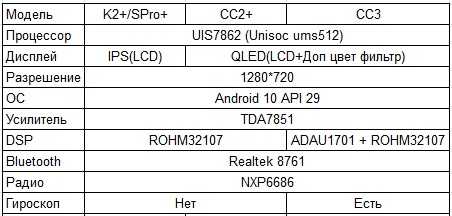
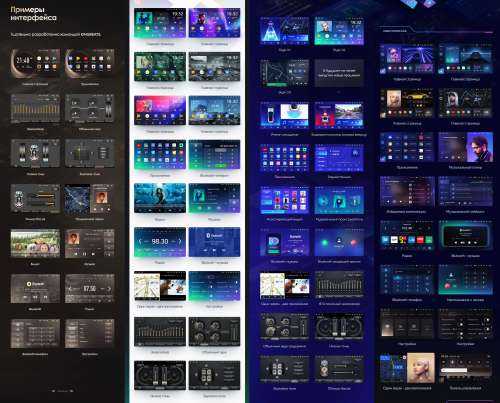
После прошивки повернулся экран на 90 градусов (Для моделей с экраном 7″):Нужно заменить значение строки ro.sf.swrotation=90 на ro.sf.swrotation=0 в файле config.txt и прошиться еще разНестабильная работа прошивки СС2+/CC3:Все глюки проходят при переключении на лаунчер от SPRO (Style_02) и перезагрузки (Лаунчер Spro+ для CC3)Проблема с входом в Яндекс аккаунт:Поставить Яндекс браузер, войти в свой Яндекс-аккаунт, автоматом подхватывается вход в Яндекс Навигаторе или Музыке. После этого можно удалять Я-браузер.При включении магнитолы, не отображается на рабочем столе Я.Навигатор:Удалите обновление в Play Маркет (отключите автообновление) и все заработает или установите Я.Навигатор из этого поста.Не подгружаются радиостанции (и их иконки):Видео решение от пользователя fox3672 (После завершения настройки Fake GPS можно удалить) Youtube Проблема с подключением сторонних bluetooth устройств.Проблемы с ELM адаптером, с Bluetooth адаптером для ГБО и т.д. решаются так.
- Отформатировать флешку в fat32.
- Разархивировать скачанный файл на флешку. В корне флешки должнен появится файл «lsec6315update» и различные файлы и папки.
- Подключить флешку к головному устройству.
- Подождать и согласиться с обновлением во всплывающем окне.
- Дождаться установки и после окончания флешку нужно отключить.
- Если после перезагрузки наверху есть надпись » Please contact the seller to activate «, то просто предоставьте магнитоле интернет.
Официальная инструкция по обновлению (в виде картинки)
UDT System Manager (изменения системных параметров и дополнительные настройки)
MusicProxy (замена штатного плеера) от KёniGFrontApp (Замена приложения на главном экране)
Файловый провайдер (вместо системного диалога выбора папок, требуется, например, в Poweramp)
Bootanimation (Бутанимация) — это загрузочная анимированная картинка (точнее картинки), которая показывается во время загрузки Android.
Установка бутанимации.Три основных способа установки в ваше головное устройство своей бутанимации:1. Прямая замена на ГУ. При наличии Root прав, архив bootanimation.zip необходимо положить (с заменой) в папку /oem/media и проверить выставленные права на архив (0644).2. Подмена на флешке с прошивкой. Перед прошивкой устройства заменить архив bootanimation.zip на флешке с прошивкой.3. Прошивка только бутанимации. Процедура осуществляется также, как и с обычной прошивкой. На флешке, помимо самого архива bootanimation.zip, должен лежать файл lsec (файл-загрузчик) от установленной в данный момент прошивки. Другие файлы на флешке не нужны.
Создание своей бутанимации.Основные моменты, на которые необходимо обратить внимание:1. Архив bootanimation.zip должен быть обязательно БЕЗ сжатия
В противном случае получите бесконечный стартовый экран. Лечится просто: Прошейте правильную бутанимацию с флешки через кнопку Reset.2. Картинки в bootanimation.zip должны быть под разрешение вашего устройства. Для наших ГУ это 1280 x 720. Тогда будет все красиво.3. Архив должен называться именно bootanimation.zip и никак иначе.4. Папки с картинками должны лежать сразу в архиве, а не находиться в папке bootanimation, а затем уже в архиве. Т.е. не добавляйте в архив папку bootanimation, а добавляйте в архив то, что внутри этой папки.
Где брать готовые бутанимации.Готовые бутанимации можно поискать на следующих ресурсах:1. Сайт 4pda: Bootanimation2. По маркам автомобилей на сайте 4pda: Bootanimation (Пост Beneficent #78475494)3. По маркам автомобилей на сайте XDA: Ссылка4. Заказать индивидуальную бутанимацию можно в этой теме: Bootanimation5. Воспользоваться поиском в этой теме по слову bootanimation. Наши участники уже создают и выкладывают в этой теме свои бутанимации по маркам автомобилей. Dcourt
Источник
Как отключить управление временем экрана в семейном соединении
Войдите в TikTok, используя учетную запись родителя, и коснитесь значка «Профиль», чтобы перейти к профилю.
Нажмите кнопку Burger, чтобы просмотреть настройки и параметры конфиденциальности.
В разделе СОДЕРЖИМОЕ И АКТИВНОСТЬ выберите Семейное соединение.
Выберите связанную учетную запись ребенка, чтобы просмотреть дополнительные параметры.
Нажмите «Управление временем экрана», чтобы просмотреть параметры.
Теперь нажмите «Отключить» для , чтобы отключить ограничение времени удаленного экрана, наложенное «родительской» учетной записью.
На экране отображается исходная страница настройки после успешного завершения шага. Ограничение экранного времени, реализованное учетной записью «Родитель», может быть снято просто так!
Чтобы реализовать другое экранное время рацион, просто нажмите «Включить» для . Таким образом, можно указать на препятствия для просмотра, чтобы приставать к «ребенку», если он чрезмерно увлекается TikTok.
Связанный: Как скачать видео Tiktok без водяного знака
Как найти Apple Watch
Потерять смарт-часы может любой человек, но как и в iPhone их можно найти с помощью приложения.
- Откройте в iPhone приложение «Найти iPhone».
- Авторизируйтесь в приложение, введите свой логин и пароль Apple ID.
- Затем найдите пункт в приложении «Apple Watch».
- Перейдите в пункт «Действия».
- Если смарт-часы включены, с помощью геолокации можно
- отследить на место на карте где они находятся;
- отметить их как потерянные;
- включить звуковой сигнал;
- Если часы находятся рядом в одном помещении с вам, можно выбрать «Воспроизвести звук».
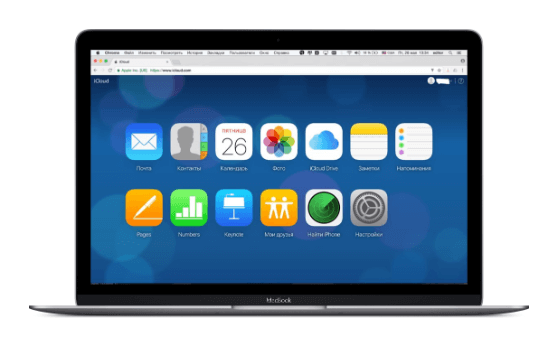
Как найти Apple Watch с помощью компьютера
Выполнить данную инструкцию можно на любом компьютере:
- Перейдите на icloud.com
- Введите данные своего
- Перейдите в раздел «Найти iPhone»
- В верху нажмите на «все устройства»
- Выберите Apple Watch и нужное действие:
- удалить данные;
- пометить как утерянные;
- воспроизвести звуковой сигнал.
Если мы вы можете дополнить или поделится своим опытом создания пары и отвязку, пишите комментарии ниже.
«Обновление контента» можно отключить, чтобы увеличить автономность
Что сделать: откройте приложение Watch на iPhone; перейдите в раздел «Основные»; разверните меню «Обновление контента»; переведите в неактивное положение переключатель «Обновление контента».
Функция «Обновление контента» предназначена для фонового апдейта данных в заданных приложениях. Даже если ее полностью выключить, она все равно продолжит работать для всего софта, расширения которого используются на циферблатах.
Суть в том, что весь софт, который вами востребован, вынесен на вотчфейсы. Остальной же не нуждается в оперативном обновлении, поэтому это можно отключить, чтобы увеличить время автономной работы устройства.
Как найти резервные копии Apple Watch
Если вы хотите узнать, когда были созданы резервные копии ваших часов и сколько памяти они используют, вы можете сделать это с помощью вашего спаренного iPhone. Перейдите в « → « → « → « . Это покажет вам, сколько места занято в целом, и перечислит все ваши резервные копии Watch вместе с датой, когда была сделана каждая резервная копия.
IPhone, показывающий резервные копии Apple Watch
Вы можете провести влево по любой из этих резервных копий и нажать « чтобы удалить их.
Чтобы получить доступ к данным в резервной копии ваших Apple Watch, вам нужно запустить iPhone Backup Extractor на компьютере. Мы посмотрим, как это сделать сейчас.
Как настроить отслеживание сна
Все делается через приложение «Здоровье» на iPhone. Для начала нужно открыть вкладку «Сон» и указать, сколько времени вы хотите спать. По умолчанию система выставляет 8 часов, но этот показатель можно регулировать. После этого вы выбираете расписание: с понедельника по пятницу (к примеру) вы хотите спать по 6 часов и просыпаться в 7. Тогда система автоматически настроится таким образом, чтобы оповестить вас о «детском времени» в 1 ночи.
После этого вы сможете настроить Sleep Mode (режим сна) и функцию Wind Down.
Режим сна представляет собой блокировку вызовов и уведомлений, пока вы спите. Его можно отключить или включить в настройках (Центре управления). Куда интересней является функция Wind Down и о ней поговорим подробнее.
Wind Down — это функция (составляющая часть Sleep Mode). С помощью нее ваш iPhone может быть замедлен, на нем может быть уменьшена яркость, а также вы можете установить проигрывание специального плейлиста для сна из Apple Music, воспроизведение подкастов с Apple Podcasts, просмотр и напоминание заметок из Notes или Календаря.
У вас будет возможность выставить интервал времени на протяжении которого будет действовать функция Wind Down. По истечении этого времени, iPhone и Apple Watch автоматически переключатся в Sleep Mode (Режим сна). На девайсе вы увидите надпись «Спи спокойно» и затемненный экран блокировки.
Также вы можете активировать режим сна прямо на своих Apple Watch. Достаточно просто провести пальцем по экрану снизу вверх и найти значок спящего режима. Нажав на него, экран ваших Apple watch затемняется, а после отключается вовсе.
Чтобы отключить режим сна, придется покрутить коронку, снова зайти в меню быстрого управления Apple Watch и отключить активную иконку.
Очень приятно, что в настройках на iPhone можно отточить будильник: вы можете отключить звуковой сигнал (что так часто раздражает по утрам) и включить тактильную вибрацию. Интересно, что если вы проснетесь до будильника, Apple Watch сами предложат отключить его.
После того как вы просыпаетесь, Apple Watch желают вам хорошего дня, показывают сводку погоды, события на сегодня из календаря и заряд батареи, чтоб вы не забыли зарядить любимый девайс.
Обновление до последней версии программного обеспечения
Чтобы получить максимальную отдачу от Apple Watch, вам нужно регулярно их обновлять. Это довольно просто, должно приходить всплывающее окно на вашем устройстве iOS каждый раз, при новом обновлении.
Чтобы проверить iOS, перейдите на вкладку «Мои часы» в приложении «Часы», нажмите «Общие» и перейдите к «Обновление программного обеспечения» и убедитесь, что Apple Watch на зарядке.
Учитывая, что существуют разные способы принудительного использования, и вам могут потребоваться некоторые советы по устранению неполадок, ознакомьтесь с нашим полным руководством по обновлению Apple Watch.
Спящий режим на Андроиде: что это?
Как известно, производители смартфонов всё время старались представить устройства с красивым дизайном. Поскольку в плане передней стороны современные девайсы практически ничем не отличаются друг от друга, компании стараются сделать девайсы минимальными по толщине. Это невозможно без проблем с аккумуляторами, ввиду чего они обладают не очень высокими объёмами. Чтобы пользоваться девайсами было комфортнее, задействуются разные меры сохранения заряда, начиная режимом энергосбережения и заканчивая рассматриваемой в статье функцией.
Не стоит выключать спящий режим на Android просто так: сделайте это, только если с устройством возникнут проблемы, вызванные этой особенностью Android. Кроме того, в некоторых прошивках невозможна деактивация этой функции без загрузки сторонних приложений: по умолчанию поддерживается лишь выставление большого тайм-аута, который должен пройти с момента последнего действия для включения сна.
Примеры причин, при возникновении которых следует изменить параметры сна на устройстве: частое отключение экрана и проблемы с работой приложений в фоновом режиме. Впрочем, если вы уже нашли эту статью, нет смысла долго расписывать факторы, при возникновении которых на девайсе следует обратиться к представленным на этой странице инструкциям.
Включите функцию «Автозапуск ПО с аудио», чтобы не запускать приложения вручную
Что сделать: откройте приложение Watch на iPhone; перейдите в раздел «Основные»; разверните меню «Активация экрана»; переведите в неактивное положение переключатель «Автозапуск ПО с аудио».
Доступ к приложению «Исполняется» или к конкретной программе, которая в данный момент времени использует воспроизведение, доступен по одному нажатию на специальный индикатор в верхней части экрана Apple Watch.
Поэтому запускать приложение на весь экран автоматически нет большого смысла. Все же, на циферблатах может быть более полезная и актуальная для вас информация.
В тему: Мои AirPods сошли с ума, и в этом виноваты Apple Watch
Проблемы и способы их решения
Экран все равно отключается
Проблема актуальна только при пользовании сторонним софтом. Прежде всего, проверьте, возможна ли деактивация спящего режима через параметры устройства. Если это так, следует выставить этот параметр в настройках гаджета. В противном случае найдите другое приложение, поскольку время от времени обновления, выпускаемые «Гуглом», «ломают» старую функциональность, и не факт, что давно выпущенный софт подойдёт для вашего устройства (впрочем, в случае с перечисленными выше приложениями никаких проблем на относительно новом планшете Galaxy Tab S6 не возникло).
Яркость дисплея изменяется
Скорее всего, в настройках приложения вы разрешили плавное затухание экрана, которое делается «Андроидом» за несколько секунд до перехода в режим сна. Уберите эту настройку, которая называется «Allow dim» или похожим образом (зависит от используемого ПО).
Спящий режим – очень полезная функция, которую не рекомендуется отключать. Если же это необходимо, вы можете последовать перечисленным в статье инструкциям.
Поделиться ссылкой:
Как научить Алису ругаться матом?
В сети имеется много роликов где Алиса в Яндекс.Станциях ведет себя, мягко сказать, неуважительно, но встроенных функций, позволяющих голосовому помощнику вести подобные диалоги, нет.
Так как же заставить Алису материться?
На момент написания статьи имеется несколько лазеек для того, чтобы услышать от Алисы мат. Кто-то находит матерные месни в игре «угадай мелодию», кто-то задает запрос погоды с нецензурным словом в качестве названия места и Алиса его повторяет. Есть и другие способы, но, в основном, на видео голосовой помощник отвечает на другие вопросы. Как такое возможно? Ответ — сценарии.
В приложении «Яндекс» — «Устройства» — «Сценарии» — «Добавить условие» — «Фраза» — пишем заранее подготовленную фразу на которую планируем услышать нецензурный ответ от Алисы, затем «Добавить действие» — «Яндекс.Станция» — «Прочитать текст вслух» — пишем предполагаемый ответ.
Таким образом появляется пользовательский сценарий, который снимает всю ответственность с Яндекса за нецензурные выражения, т.к. пользователь сам прописал текс, а Алиса просто его озвучивает.
Где найти вкладку отслеживание сна на iPhone и Apple Watch
После обновления в приложение «Здоровье» на iPhone у вас появляется вкладка Sleep. Вкладка находится сразу под меню «Дыхание» и перед «Симптомы».
В ней у вас есть возможность: настроить расписание своего сна, просмотреть анализ фаз и индивидуально пройтись по каждому дню (будням и выходным, к примеру), чтобы создать свой распорядок. Согласно ему и будет действовать отслеживание сна на Apple Watch.
На Apple Watch это выглядит как отдельная иконка с кроватью. Нажав на иконку вы сможете посмотреть свои успехи (фазы сна, время в постели), только если вы уже настроили функцию в приложении на iPhone.
Секретные приёмы через Force Touch
Apple Watch — одно из первых устройств компании, экран которого понимает силу нажатия. Эта фича открывает дополнительные возможностии приложений и самой системы устройства.
Как показала практика, все знают, что с помощью сильного нажатия на циферблат его можно изменить. Но это только одна из многочисленных функций Force Touch.
1. Изменить отображения меню приложений
 Нажать на меню приложений с усилием и выбрать «Вид сеткой» или «Вид списком»
Нажать на меню приложений с усилием и выбрать «Вид сеткой» или «Вид списком»
Списком смотреть приложения на часах в разы удобнее — это моё упёртое мнение. Жаль, ещё не успел обновить свои Apple Watch Series 2, а переключение режимом работает, начиная с Series 3.
2. Очистить все уведомления
 С усилием нажать на любое место «Центра уведомлений» и выбрать «Очистить все»
С усилием нажать на любое место «Центра уведомлений» и выбрать «Очистить все»
Не нужно удалять уведомления по одному. Лучше сразу избавиться от всех, и для этого эта функция подходит как нельзя лучше.
3. Создать циферблат из фотографии
 Нажать с усилием на фотографию и выбрать «Создать циферблат»
Нажать с усилием на фотографию и выбрать «Создать циферблат»
Я обожаю круговые циферблаты для Apple Watch, которые можно сделать из «Калейдоскопа». Использовать эту возможность с избранными фотками удобно прямо с умных часов.
4. Изменить ежедневную цель активности
 С усилием нажать на кольца в «Активности» и выбрать «Изменить цель подвижности»
С усилием нажать на кольца в «Активности» и выбрать «Изменить цель подвижности»
Сначала вы заполняете кружки активности на Apple Watch и радуетесь, что вы живёте в диком ритме. Но потом вы понимаете, что этого недостаточно — тогда повышайте цели.
5. Выбрать устройство для воспроизведения
 С усилием нажать на меню воспроизведения и выбрать AirPlay
С усилием нажать на меню воспроизведения и выбрать AirPlay
Вы можете быстро изменить устройство, на котором активно воспроизведение музыки с Apple Watch. Для этого достаточно одного нажатия с усилием.
6. Настроить циферблат для секундомера
 Нажать на интерфейс «Секундомера» и выбрать тип отображения
Нажать на интерфейс «Секундомера» и выбрать тип отображения
«Секундомер» — один из наиболее недооценённых инструментов Apple Watch. Многие думают, что его можно использовать только для спорта, но, по факту, он отлично подходит для трекинга других аспектов жизни.
7. Поделиться своим местоположением
 С усилием нажать на диалог в «Сообщениях» и выбрать «Отправить геопозицию»
С усилием нажать на диалог в «Сообщениях» и выбрать «Отправить геопозицию»
Если вам нужно встретиться с кем-либо их своих друзей, и вы не можете найти друг друга, делитесь геопозицией. Это очень удобно, но работает только с картами Apple.
8. Переключить вид карты
 Нажмите с усилием на интерфейс в «Картах» и выберите тип отображения
Нажмите с усилием на интерфейс в «Картах» и выберите тип отображения
Если вы используете карты на Apple Watch для навигации по мегаполису или просто неизвестному городу, обязательно научитесь менять его вид — например, выделять общественный транспорт.
9. Узнать немного больше о погоде
 С усилием нажмите на интерфейс «Погоды» и выберите дополнительную информацию
С усилием нажмите на интерфейс «Погоды» и выберите дополнительную информацию
В стандарте с помощью погоды на умных часах можно узнать только погоду. Но по факту приложение также поможет вам с погодными условиями и вероятностью дождя.
10. Получить дополнительные настройки съёмки
 Нажмите на интерфейс «Камеры» и выберите необходимое действие
Нажмите на интерфейс «Камеры» и выберите необходимое действие
Когда вы запускаете «Камеру» на Apple Watch, видите только возможность сделать кадр и отложить его на несколько минут. Но, по факту, здесь есть полноценный пульт для съёмки.
11. Изменить отображение календаря
 С усилием нажмите на интерфейс в «Календаре» и измените параметры вида
С усилием нажмите на интерфейс в «Календаре» и измените параметры вида
Почти три года я использовал «Календарь» на своих часах в стандартном виде списка текущих дел. Только пару дней назад обнаружил, что это можно изменить.
Что может произойти, если вам не удастся найти часы
В идеале часы будут найдены, но существует немалая вероятность того. Что вы их никогда не увидите. Даже если вам не удалось найти часы на карте, а уведомления по электронной почте не приходят, не стоит расстраиваться. Во-первых, данные на часах шифруются, поэтому никто не сможет получить к ним доступ без использования сопряженного с ними iPhone. Во-вторых, каждые Apple Watch могут быть разблокированы только с помощью сопряженного с ними смартфона. Потерять свои часы – большая неприятность, но зато вы знаете, что никто из недоброжелателей не сможет воспользоваться вашей личной информацией во вред вам. Утерянные часы никогда не смогут быть сопряжены с другим iPhone.
Рекомендуем найти минутку и установить пароль для доступа к часам, а также активировать функцию Find My iPhone. Так у вас будет шанс вернуть свои часы, если вы их потеряете или их украдет вор-карманник.
Что входит в резервную копию Apple Watch?
Помимо прочего, ваша резервная копия Apple Watch будет включать следующее:
- Тренировки и упражнения, достижения и калибровка
- Макет ваших приложений на главном экране
- Ваши индивидуальные настройки циферблата
- Настройки системы
- Настройки приложения
- Специфичные для приложения данные для встроенных приложений
- Данные о здоровье и фитнесе *
* Включено только при резервном копировании с использованием iCloud или зашифрованной резервной копии iTunes.
Ваша резервная копия Apple Watch не будет включать следующее:
- Кредитные и дебетовые карты добавлены в Apple Pay
- Ваш пароль Apple Watch
- Bluetooth-пары
- Купленные медиафайлы
- книги
Настройте уведомления Apple Watch
В приложении Apple Watch на iPhone (не на самих часах) вы можете отключать уведомления, а также настраивать уведомления специально для часов.
Основные приложения Apple, такие как приложения «Календарь», «Почта» и «Напоминания», можно настраивать в приложении Apple Watch для настройки уведомлений. Вы можете оставить их как «Зеркально отразить мой iPhone», или вы, в зависимости от приложения, вносите коррективы. Допустим, например, что вы хотели видеть свои предстоящие события в календаре, но не хотели получать оповещения на своем запястье каждый раз, когда посетитель подтверждает, что они идут. Вы можете настроить этот параметр на iPhone, но это приведет к удалению уведомлений как на телефоне, так и на часах.
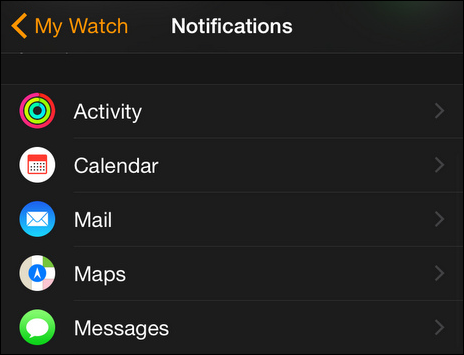
Вместо этого вы можете перейти в приложение Apple Watch и выполнить настройку, выбрав приложение «Календарь» и отметив «Пользовательский». Это, в свою очередь, вызовет варианты уведомлений только для часов, которые вы можете настроить по своему вкусу.
Хотя эта настройка работает для основных приложений iOS, она не работает для сторонних приложений, таких как Facebook. Для сторонних приложений переключатель является двоичным: либо вы получаете все уведомления от iPhone, либо вы не получаете ни одного.
Отключите автоматическое распознавание запястья, если носите часы с украшениями
Что сделать: откройте приложение Watch на iPhone; перейдите в раздел «Код-пароль»; переведите в неактивное положение переключатель «Распознавание запястья».
В стандарте Apple Watch определяют, что надеты на запястье, с помощью пульсометра и других датчиков на тыльной стороне. Но, если под часы попадает посторонний объект, они тут же решают, что сняты с руки. В этом случае они отключают всегда включенный экран и просят повторно ввести пароль.
Это обычно происходит, когда вы носите на запястье не только Apple Watch, но и другие штуки: например, браслеты. В этом случае заданную возможность лучше всего выключить. Без нее будет проще управляться с часами.
Минус один гаджет минус один провод

Собираясь в любую поездку сроком больше 2-х суток, кабель для зарядки AW обязательно нужно брать с собой, ну вы понимаете. Однако, кроме кабеля нужно не забыть и вилку, а значит в месте моего проживания становится на одну розетку меньше.
Это не страшно, если путешествуешь с минимальным комплектом гаджетов. Но в моем рюкзаке всегда есть MacBook, Nintendo Switch, а в кармане iPhone. Обычно я ставлю заряжаться свои гаджеты на ночь, и вместе с Apple Watch мне нужно найти 4 розетки, желательно недалеко друг от друга.
С удивлением поймал себя на мысли, что мне реально нравится не думать о зарядке своих часов. Это же так круто: аксессуар, показывающий время, можно просто надевать на руку и снимать. И ВСЁ!
Установить несколько групп

Одна из вещей, которую Apple действительно продвигает с Apple Watch, — это группы. Каждые несколько месяцев выпускаются новые группы с новыми цветами, соответствующими сезону и вашему гардеробу. Вот почему мы рекомендуем взглянуть на то, что там есть, и воспользоваться возможностями настройки.
Читайте: лучшие сторонние группы Apple Watch-ЗДЕСЬ!!!
И если вы не хотите выкладывать деньги за брэнды Apple, всегда есть сторонние варианты. Несмотря на новые размеры корпусов с Apple Watch Series 4, ваши старые группы также будут соответствовать размеру — удобная дизайнерская уловка от Apple.
Пытаетесь поменять их? Ознакомьтесь с нашим кратким руководством по замене ремешков для Apple Watch.
Как заряжать Apple Watch Series 2, 3?
Для зарядки необходимо использовать комплектное беспроводное зарядное устройство. Достаточно подключить его к сети и положить часы тыльной стороной на его активную поверхность. Зарядное устройство оснащается специальными магнитами, которые автоматически выравнивают его.
Также можно использовать беспроводную зарядку AirPower.
Как зарядить Apple Watch вне дома
Для зарядки можно использовать не только бытовую сеть. Кабель питания также может подключаться к портам USB компьютера, ноутбука, внешнего аккумулятора («пауэрбанка») или любого подобного зарядного устройства.
Проверка принтера
Сначала убедитесь, что USB-кабель одним концом вставлен в разъем на оргтехнике, а вторым соединен с портом на компьютере. По возможности протестируйте кабель, замените на новый.
Из-за долгого бездействия устройство способно переходить в режим сна. Это дежурный режим, который отключается, как только на печать подается задание. Но в некоторых агрегатах со сна выйти можно только через нажатие соответствующей кнопки на панели печатающего устройства. Нажимать требуется кнопку выключения, а иногда есть отдельная кнопка, которая переводит технику в рабочий режим.
Попробовать изменить статус печатающего принтера можно следующими действиями:
- Выключите технику с кнопки. Выньте сетевой кабель устройства с розетки. Отсоедините USB-шнур от персонального компьютера.
- Выполните перезагрузку ПК.
- Пока компьютер перезапускается сделайте внешний осмотр принтера на наличие дефектов и повреждений. Например, осмотрите по возможности внутренние части. Если обнаружено, извлеките инородные предметы.
- Соедините обе техники.
- Вставьте кабель питания в сеть.
- Нажмите кнопку включения. Дождитесь, пока произойдет полный запуск. Об этом скажет исчезновение звуков движения внутренних механизмов. О полной готовности к работе свидетельствует отсутствие каких-либо предупреждений возле кнопок. Ничего не должно гореть красным. Свечение кнопки зеленым цветом будет означать, что аппарат готов приступить к выполнению заданий.
Забыли пароль для управления временем экрана TikTok? Что делать
Как мы уже знаем, управление временем экрана в TikTok основано на 4-значном коде доступа, который вы используете для активации функции. Чтобы продолжить просмотр видео на TikTok после того, как вы съедите разрешенную квоту времени, единственный обходной путь — вводить код доступа каждый раз, когда система отправляет запрос.
Таким образом, пароль является основным элементом управления экранным временем. Но что произойдет, если вы не сможете вспомнить код? Если это произойдет, ваш опыт просмотра видео будет сильно икотой! Вы также не можете отключить время экрана, настроенное без пароля, и вы не можете изменить его.
Единственный вариант перед вами — получить помощь в Справочном центре TikTok. Выполните шаги, показанные ниже, чтобы сообщить о проблеме в Справочный центр.
В TikTok коснитесь значка профиля, чтобы перейти в свой профиль.
Нажмите трехстрочную кнопку, чтобы просмотреть настройки.
В разделе ПОДДЕРЖКА нажмите Сообщить о проблеме.
В разделе ТЕМЫ выберите Предложения.
Нажмите «Нет», чтобы запустить последующий процесс.
Теперь нажмите Нужна дополнительная помощь? обращаться с просьбой.
В текстовом поле введите компактное сообщение, объясняющее ситуацию (забыл пароль) и какая помощь вам нужна (как отключить функцию управления временем экрана), и нажмите «Отчет».
Теперь вы ждете ответа от Справочного центра, и это все, что можно сделать… пока.
Следите за высотой над уровнем моря через «Компас»

Что сделать: откройте приложение «Компас» на Apple Watch; пролистайте его главное меню вниз.
Далеко не все знают, что встроенный в Apple Watch высотометр спрятан в приложении «Компас». Теперь вы в курсе.
В тему:
- 58 самых важных функций Apple Watch. Полный список
- 10 стильных круговых циферблатов для Apple Watch
- Что не так с циферблатами Apple Watch?
- 10 новых циферблатов для Apple Watch. Подходят к любой модели
- Не покупайте ремешки для Apple Watch на AliExpress
- Полгода с Apple Watch Series 5. Стоило обновляться?
iPhones.ru
Лайфхаки для продвинутых владельцев умных часов Apple: проверьте, знали хотя бы несколько или нет.
Рассказать
Николай
Кандидат наук в рваных джинсах. Пишу докторскую на Mac, не выпускаю из рук iPhone, рассказываю про технологии и жизнь.


































